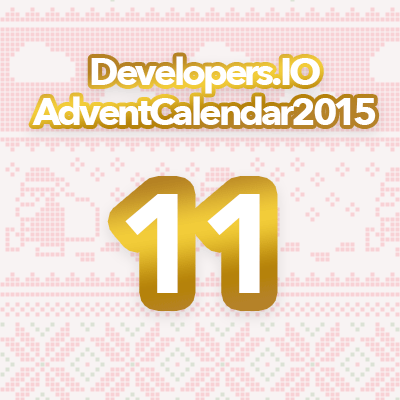
クライアント側の人間がAWS Lambdaを使ってみるまでの道のり #アドカレ2015
はじめに
こんにちは、田中孝明です
AWSモバイルアドベントカレンダー11日目の記事になります。
普段業務ではモバイル側(iOS)の実装をしているのですが、サーバー側も勉強しようということで、今回AWS Lambda + Amazon API Gatewayに挑戦してみました。
※といってもほんのちょっとです。
やること
Lambda functionをREST API化し、iOSアプリ側からアクセスした結果を表示するところまでやってみます。
今回利用するAWSのサービスは以下の通りです。
iOSアプリ側の開発環境は以下の通りです。
- Xcode 7.1.1
- Swift 2.1
- CocoaPods 0.39.0
- APIKit
Lambda functionの実装
今回はGETメソッドのみ実装してみます。
まずはサービスからLambdaを選択し、以下のようなLambda functionを実装しました。
console.log('Loading event');
exports.handler = function(event, context) {
context.done(null,
[
{
id: 1,
title: 'AAA',
message: 'Hello Lambda 1!'
},
{
id: 2,
title: 'BBB',
message: 'Hello Lambda 2!'
},
{
id: 3,
title: 'CCC',
message: 'Hello Lambda 3!'
}
]);
};
API Gatewayの設定
先ほど作成したLambda functionに対してAPI Gatewayを設定します。
API Keyの設定
このままだとURLを知っている人なら誰でもアクセスできてしまいますのでAPI Keyを設定します。
先ほど作成したAPI Gatewayと紐付けします。
iOSアプリの実装
iOSアプリはUITableViewControllerを使ったシンプルなものにしました。 APIとの通信周りはAPIKitを利用しました。 インストールはCocoaPods経由で行います。
レスポンス部分に関しては以下のように実装しました。
HTTPHeaderFieldsのキー「x-api-key」にAPI Gatewayで設定したAPI Keyを記入しておきます。 レスポンスヘッダにキーが含まれていない、もしくは間違ったキーが指定されている場合はアクセスエラーが返ってくるようになります。
struct GetCardRequest: AdventCalendarRequestType {
typealias Response = Cards<[String: AnyObject]>
var method: HTTPMethod {
return .GET
}
var HTTPHeaderFields: [String: String] {
return ["x-api-key": "xxxxxxxxxxxxxxxxxxxxxxxxxxxxxxxxxxxxxxxx"]
}
var path: String {
return "/card"
}
func responseFromObject(object: AnyObject, URLResponse: NSHTTPURLResponse) -> Response? {
guard let dictionaries = object as? [[String: AnyObject]] else {
return nil
}
return Cards(cards: dictionaries)
}
}
次にUIRefreshControlでpullしたときにリクエストが実行され結果が返ってくるようにします。
func refresh() {
let request = GetListRequest()
Session.sendRequest(request) { result in
switch result {
case .Success(let cards):
self.objects = cards.cards
self.tableView.reloadData()
case .Failure(let error):
print("error: \(error)")
}
self.refreshControl!.endRefreshing()
}
}
}
取得した内容に応じてTableViewを描画するように実装します。
override func numberOfSectionsInTableView(tableView: UITableView) -> Int {
return 1
}
override func tableView(tableView: UITableView, numberOfRowsInSection section: Int) -> Int {
return objects.count
}
override func tableView(tableView: UITableView, cellForRowAtIndexPath indexPath: NSIndexPath) -> UITableViewCell {
let cell = tableView.dequeueReusableCellWithIdentifier("Cell", forIndexPath: indexPath)
let object = objects[indexPath.row] as Card
cell.textLabel!.text = object.title
cell.detailTextLabel!.text = object.message
return cell
}
実行
それではアプリを実行してみます。 TableViewをpullしてみると...
結果に応じてTableViewが更新されました。
参考
- Amazon API GatewayでAPIキー認証を設定する
- Amazon API Gateway – API作成から動作確認までやってみる
- 【新機能】Amazon API Gatewayを使ってAWS LambdaをSDKなしでHTTPS越しに操作する
まとめ
以上で簡単ではありますが、Lambda functionで実装したAPIをiOSアプリからアクセスすることが確認できました。 感想としては月並みですが「え、これだけでできるの?」ですね。
サーバーレスアーキテクチャと一言でいってもなかなか全体像が湧いてこないもありましたが、実際に手を動かして実装してみると frameworkの選定、routeの設定、デプロイの煩わしさ等が無く手軽に使えるのではないかと思っています。
今回はGETメソッドだけでしたが、そのうちPOSTメソッド、PUTメソッドも実装したいですね!
明日(12/12)は、大瀧隆太さんの AWS IoT についての記事です。よろしくお願いします!









![[アップデート]API Gateway REST APIでカスタムドメイン名を使用する場合にHTTPヘッダー値でルーティングできるようになりました](https://images.ctfassets.net/ct0aopd36mqt/wp-thumbnail-534dfb127dffcb687abcf4cdbc1124bf/e7197458a92f26395c42c51a281e72f2/amazon-api-gateway)


